
Таблицы в современном текстовом процессоре являются мощным и универсальным средством, позволяющим не только наглядно и компактно разместить информацию, но и придать странице любую структуру.
Здесь изложены ключевые моменты использования таблиц в текстовом редакторе Microsoft Word.
Таблица в Ворде. Основные моменты
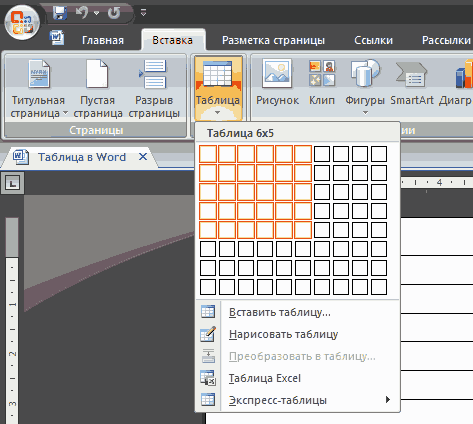
1. Таблица – это структура, состоящая из горизонтальных строк и вертикальных столбцов, пересечением которых образуются ячейки.
2. Для вставки таблицы в документ необходимо поставить курсор в место, где должна быть таблица, в меню Word на вкладке «Вставка» нажать кнопку «Таблица». Дальше действовать можно 3 способами (см. рисунок справа, щелкните по нему мышкой для увеличения):
• в открывшемся подменю мышкой указать структуру будущей таблицы, выделив необходимое количество ячеек на макете;
Все о таблицах в программе Word
• в открывшемся меню выбрать пункт «Вставить таблицу», указать необходимое число строк и столбцов, затем нажать ОК;
• в открывшемся меню выбрать пункт «Нарисовать таблицу». Указатель мышки превратится в своеобразный карандаш, которым таблицу в документе можно начертить. Чтобы выйти из режима рисования, нужно опять нажать кнопку «Нарисовать таблицу»;

3. Текст в каждой ячейке таблицы в Ворде форматируется как обычный текст на странице. Можно задавать тип и размер шрифта, отступы от края и др. Одновременно можно форматировать содержимое нескольких ячеек. Для этого нужно выделить ячейки (см. рисунок):
• для выделения всех ячеек вертикального столбца – подвести указатель мышки в верхнюю часть верхней ячейки столбца. Когда указатель превратится в черную стрелку, повернутую в низ — щелкнуть левой кнопкой мышки;
• для выделения всех ячеек горизонтальной строки – поставить указатель мышки левее крайней левой ячейки строки. Когда указатель развернется вправо – щелкнуть левой кнопкой мышки;

• мышкой одновременно можно выделять ячейки из разных строк и столбцов, если удерживать нажатым левый Ctrl.
4. Существующую таблицу в Ворде очень удобно форматировать при помощи конструктора. Чтобы его открыть, необходимо установить курсор в одну из ячеек таблицы и перейти на вкладку «Конструктор», появившуюся в меню Word. Здесь собраны все необходимые инструменты для работы с таблицами, а также готовые шаблоны таблиц (см. рисунок).

5. Соседние ячейки (две или больше) можно объединить в одну, меняя таким образом структуру таблицы. Для этого нужно выделить эти ячейки, щелкнуть по ним правой кнопкой мышки и в открывшемся контекстном меню выбрать пункт «Объединить ячейки» (см. рисунок).
Многие параметры таблицы можно изменять в ее свойствах – щелкнуть правой кнопкой по таблице и в открывшемся контекстном меню выбрать пункт «Свойства таблицы».
ПОДЕЛИТЬСЯ:

НАПИСАТЬ АВТОРУ
Похожие материалы

Настройка автосохранения в Word
Автосохранение в Word — весьма полезная функция. Особенно, если приходится часто работать с текстом, а компьютер подключен к электросети напрямую, без блока бесперебойного питания. Лично меня оно много раз спасало.
По умолчанию, Word автоматически сохраняет открытые документы каждые 10 минут в папке «C:UsersПапка_текущего_пользователяAppDataRoamingMicrosoftWord». Если компьютер вдруг внезапно выключился, при следующем открытии программы Word пользователю будет предложено открыть сохраненные копии, или же удалить их, если необходимость в них отсутствует.
Указанные выше параметры можно изменить, заставив компьютер осуществлять автосохранение в любой другой папке, а также увеличив или уменьшив его частоту. Затрудняюсь придумать пример, когда это может понадобиться, но автосохранение Word при желании можно вообще отключить.

Как скопировать рисунок из документа Word
Как известно, в текстовом редакторе Microsoft Word удобно работать с текстом. Для наглядности, в текстовые документы можно вставлять рисунки. Практически все пользователи умеют это делать.
В то же время, не многим известно как извлекать рисунки из документа Word и сохранять их в виде отдельных изображений, поскольку в этом текстовом редакторе соответствующие инструменты отсутствуют.

Как включить линейку в Word
В текстовом редакторе Microsoft Word по левому и верхнему краям окна обычно отображается линейка. С ее помощью очень удобно изменять границы текста в документе.
Бывает, что эта линейка по каким-то причинам исчезает. Это вызывает неудобства при работе с программой. Чтобы вернуть ее на место, достаточно нескольких кликов мышки. Однако, многим неопытным пользователям не известно, как именно это можно сделать.

Как пронумеровать страницы в Word
Часто мне задают вопрос о том, как активируется нумерация страниц в Ворде.
Несмотря на относительную простоту решения этой задачи, ставить и снимать номера cо страниц не умеют не только неопытные пользователи, но и много людей с достаточным уровнем подготовки.

Как одновременно открыть разные страницы документа Word
Далеко не всем пользователям известно, что в текстовом редакторе Microsoft Word предусмотрена возможность одновременного редактирования одного и того же документа в нескольких окнах.
Это очень удобно, если, например, нужно сравнить или согласовать информацию, находящуюся в начале и в конце какого-нибудь большого документа. Документ можно открыть в двух окнах, в одном из которых будет отображаться его начало, а в другом — конец. В таком случае страницы не придется постоянно прокручивать. Достаточно будет просто переключиться на соответствующее окно.
В каждом из этих окон документ можно не только просматривать, но и корректировать. Количество окон, в которых можно работать с одним документом, не ограничено.

Как поставить пароль на документ Word
У многих из нас возникает необходимость защиты текстовых файлов паролем. При этом не важно, что в этих файлах содержится. Главное, чтобы установка пароля происходила быстро и посторонние не смогли их открыть.
Решить эту задачу способен всем хорошо известный текстовый редактор Microsoft Word, который присутствует на большинстве офисных и домашних компьютеров. Он позволяет ставить пароли на файлы всех поддерживаемых форматов (doc, docx, rtf и др.).
В разных версиях Word порядок необходимых действий отличается. Здесь Вы найдете рекомендации для Word 2010 и более старых версий.

ПОКАЗАТЬ ЕЩЕ
Источник: www.chaynikam.info
Как сделать таблицу в Ворде – тысяча и один способ для всех версий Word
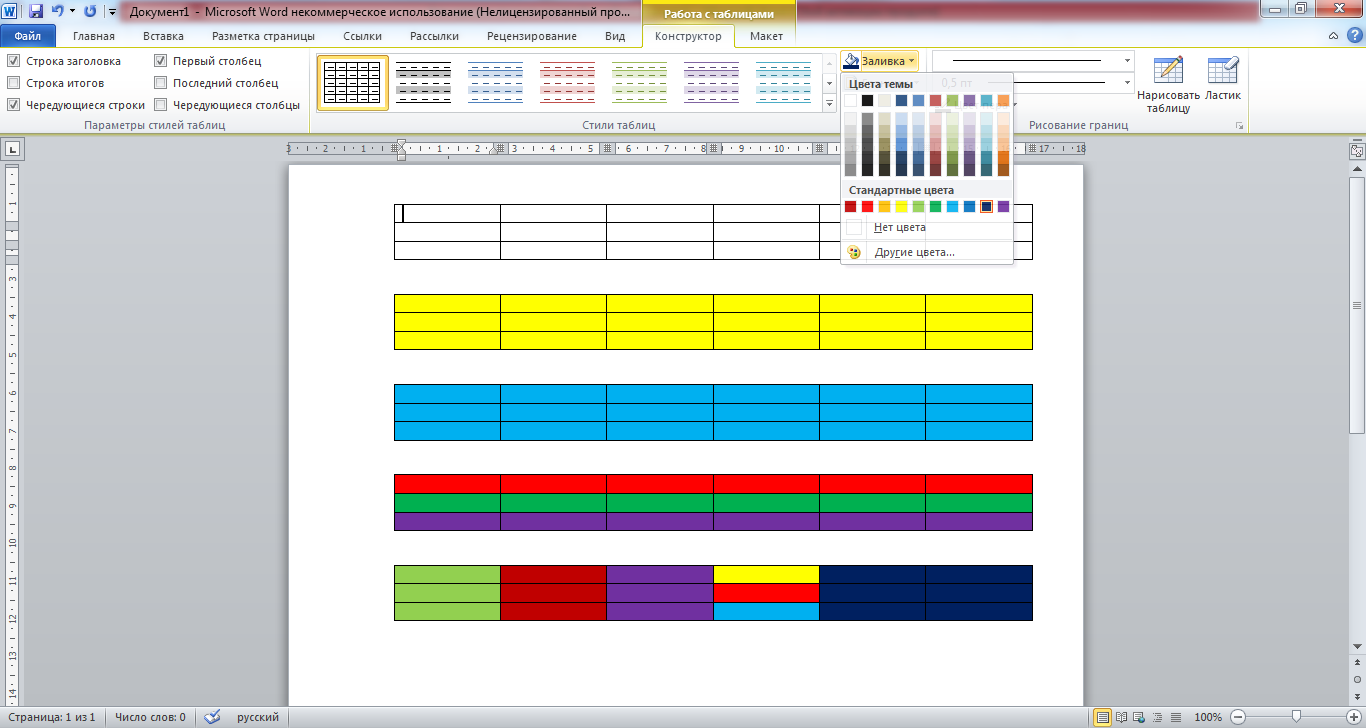
Активным пользователям Microsoft Word необходимо знать, как правильно создавать и оформлять таблицы.
Методы, разобранные в статье, применимы для всех версий программы Micosoft Word.
«Эскиз»
В Microsoft Word (версии 2007-2013) есть функция добавления табличной сетки через эскиз.
Функция присутствует и в Microsoft Word 2003. Но в этой версии, её возможности ограничены.
Чтобы добавления табличной сетки через эскиз:
- Зайдите во вкладку «Вставка» в меню MS Word.
- Кликните по «Таблица».
- «Нарисуйте» требуемую конфигурацию табличной сетки.
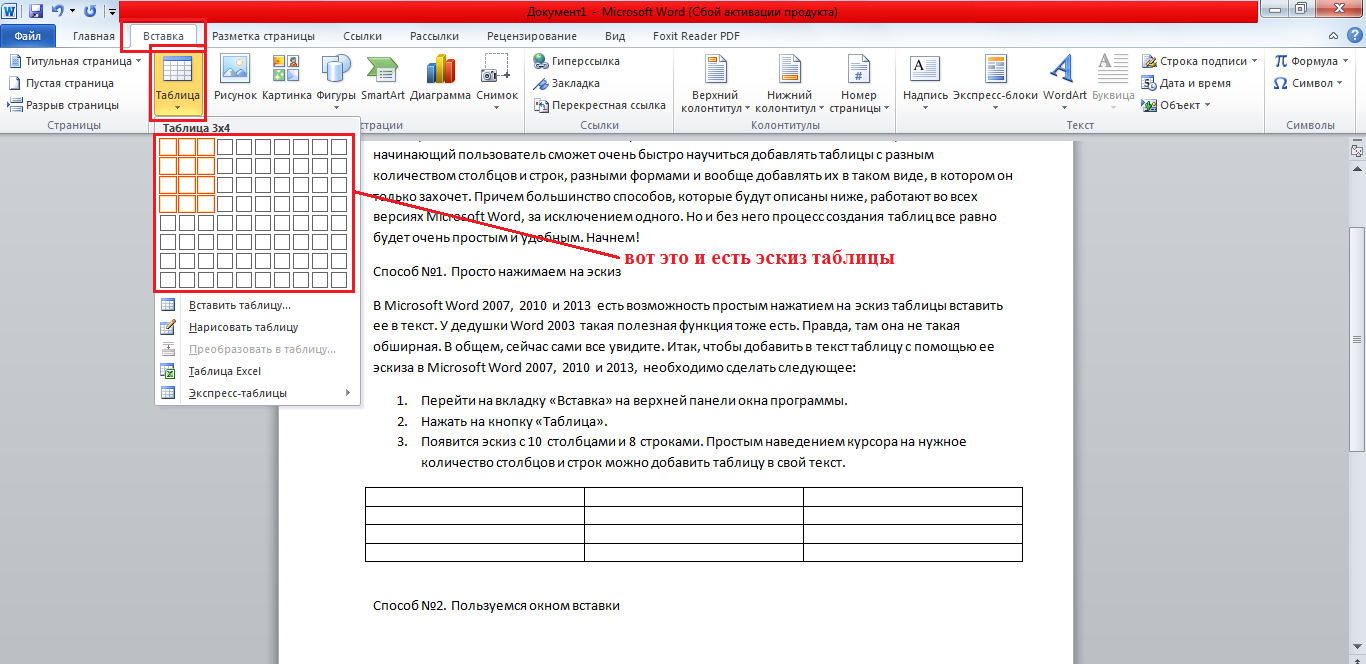
В Word 2003 года процесс отличается. Вам не потребуется заходить в отдельное меню. Вкладка с эскизами сразу открыта на главном экране.

Строчек и столбцов здесь намного меньше. Поэтому, MS Word 2003 имеет ограничения в возможностях создания и форматирования таблиц.
Чтобы изменить конфигурацию таблицы, наведите курсор на маркеры по краям. Так вы сможете менять размеры ячеек.
Меню «Вставка»
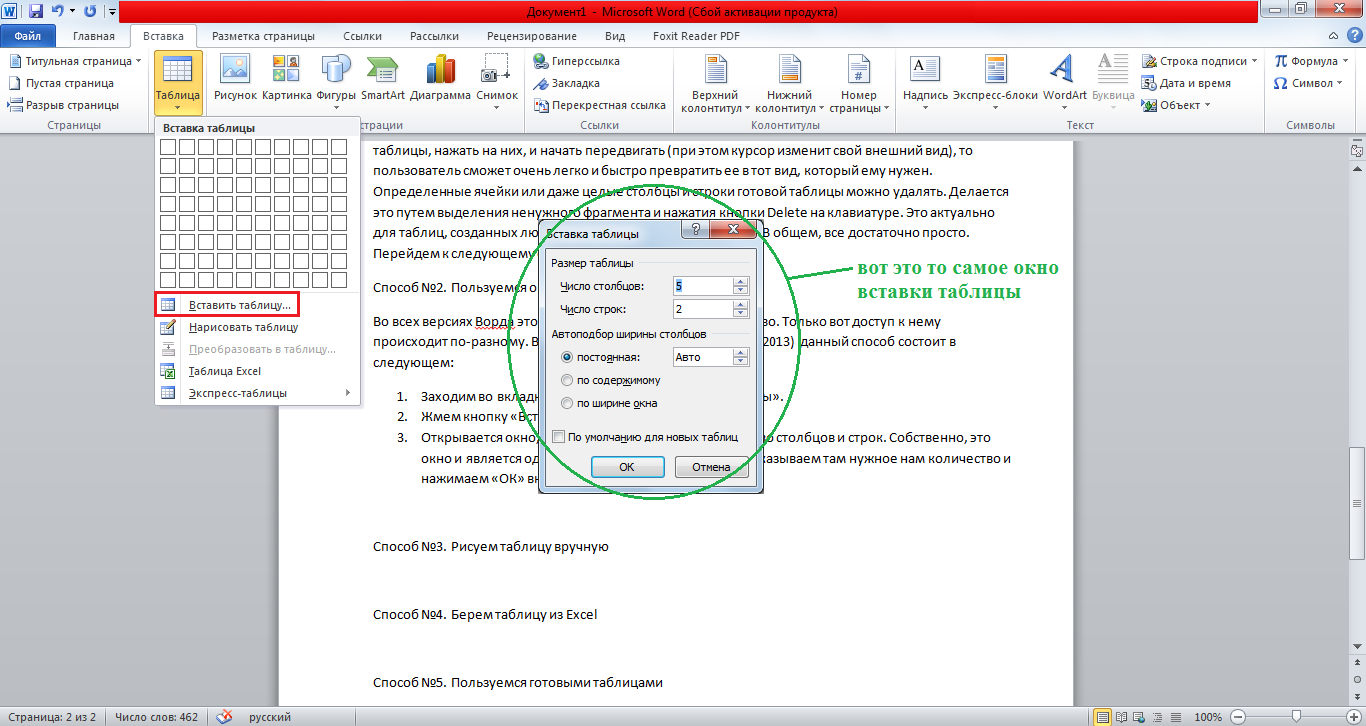
Выглядит данное меню одинаково во всех версиях программы Microsoft Word.
Единственным различием является функция «подгона» стиля и размеров таблицы. В 2003 Ворде, это делается через функцию «Автоформат». В остальных версиях, Word форматирует сетку самостоятельно.
- Выберите меню «Вставка».
- Кликните по меню «Таблицы».
- Нажмите «Вставить таблицу».
- Укажите требуемое количество строк и столбцов.
- Кликните «Ок».
Рисование вручную
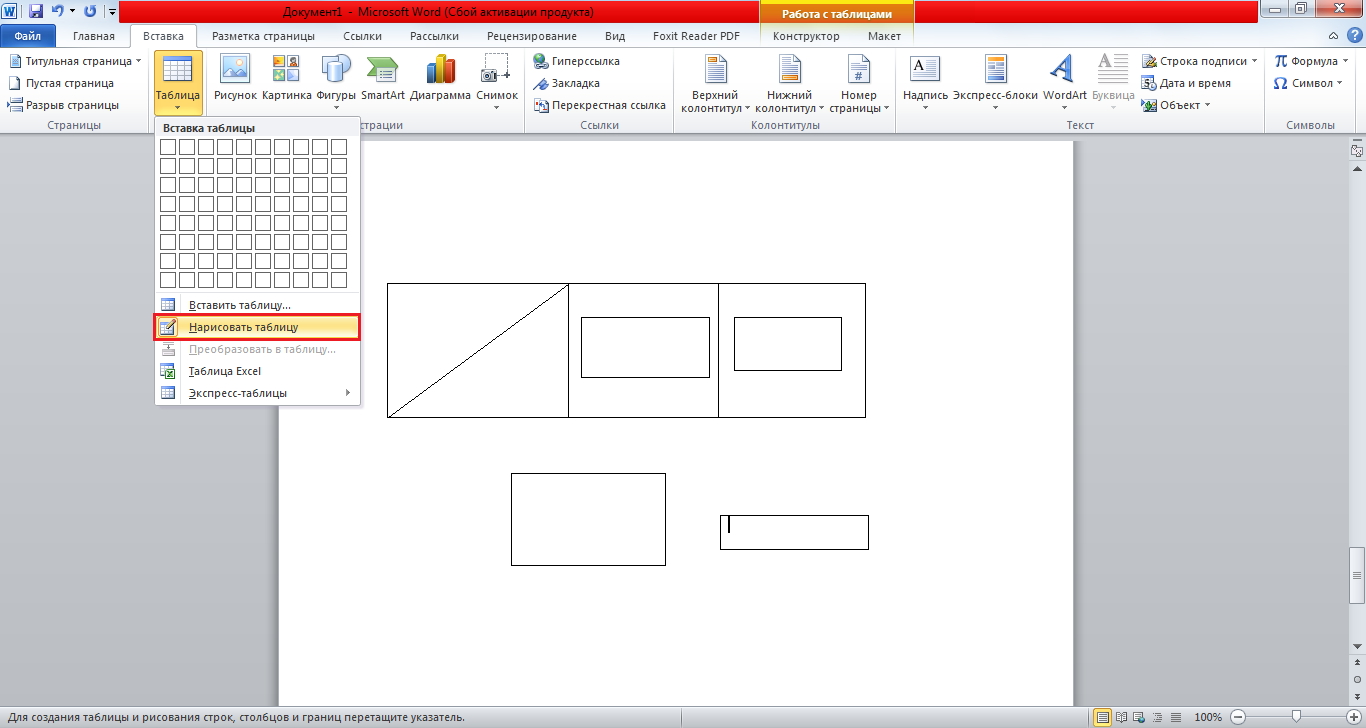
Метод работает в любой версии программы, но в программе 2003 года, опция активируется через меню «Таблицы». В остальных версиях через пункт «Вставка».
Сама кнопка называется «Нарисовать таблицу». Как только вы её нажмете, курсор сменится на карандаш. Теперь вы можете собственноручно нарисовать таблицу.
Функция позволяет создавать табличную сетку необходимой формы и конфигурации.
Перенос таблицы из Microsoft Excel
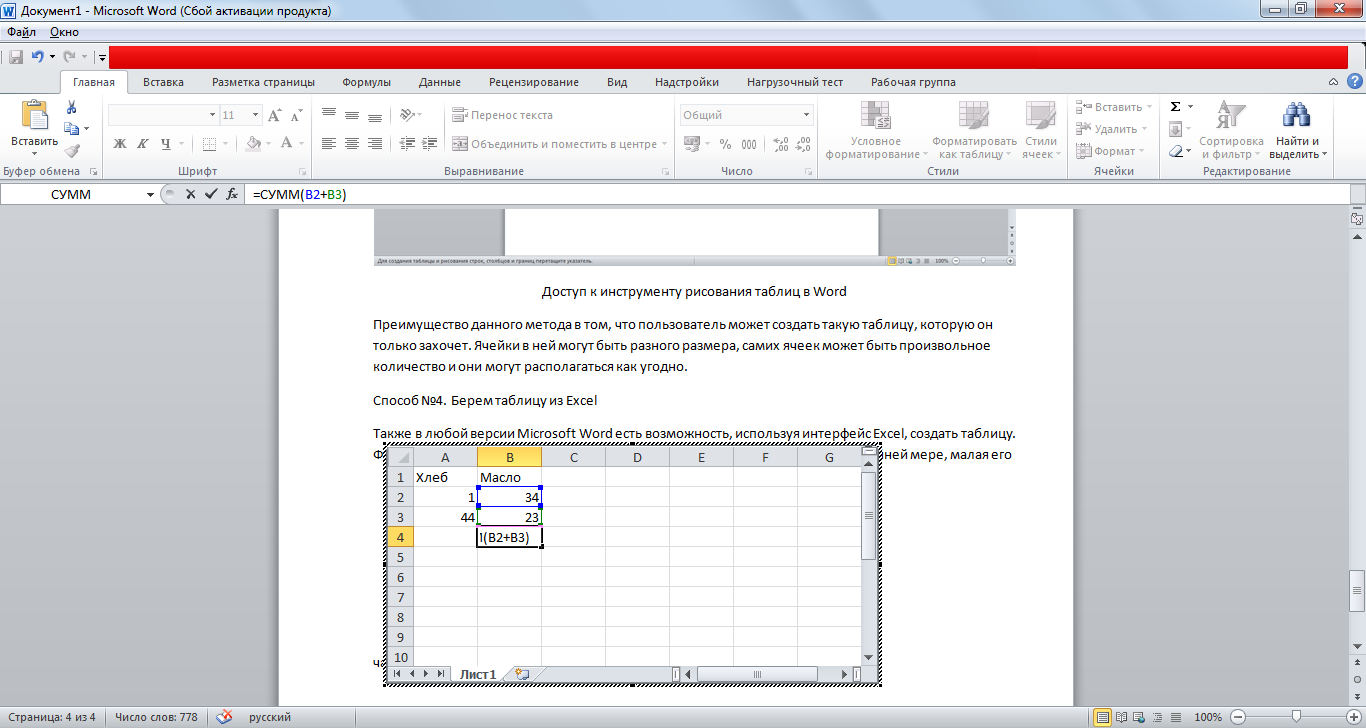
MS Word дает возможность перенести таблицу из Excel в «Вордовский» файл.
По сути, программа запускает маленький элемент Excel, в Microsoft Word.
Для переноса таблицы:
- Выберите пункт меню «Таблица».
- Зайдите во вкладку «Вставка» (или «Таблица Excel», если пользуетесь версией 2003 года).
- Выберите свою таблицу из «Эксель».
Дальше вы можете свободно работать с табличной сеткой, применяя весь функционал Microsoft Excel (вычисления, формулы и т.д.). Единственный минус – вы не сможете менять форму ячеек (только стандартное форматирование).
Для уменьшения или увеличения таблицы, растяните её обычным способом (потяните за крайние маркеры).
Экспресс-таблицы
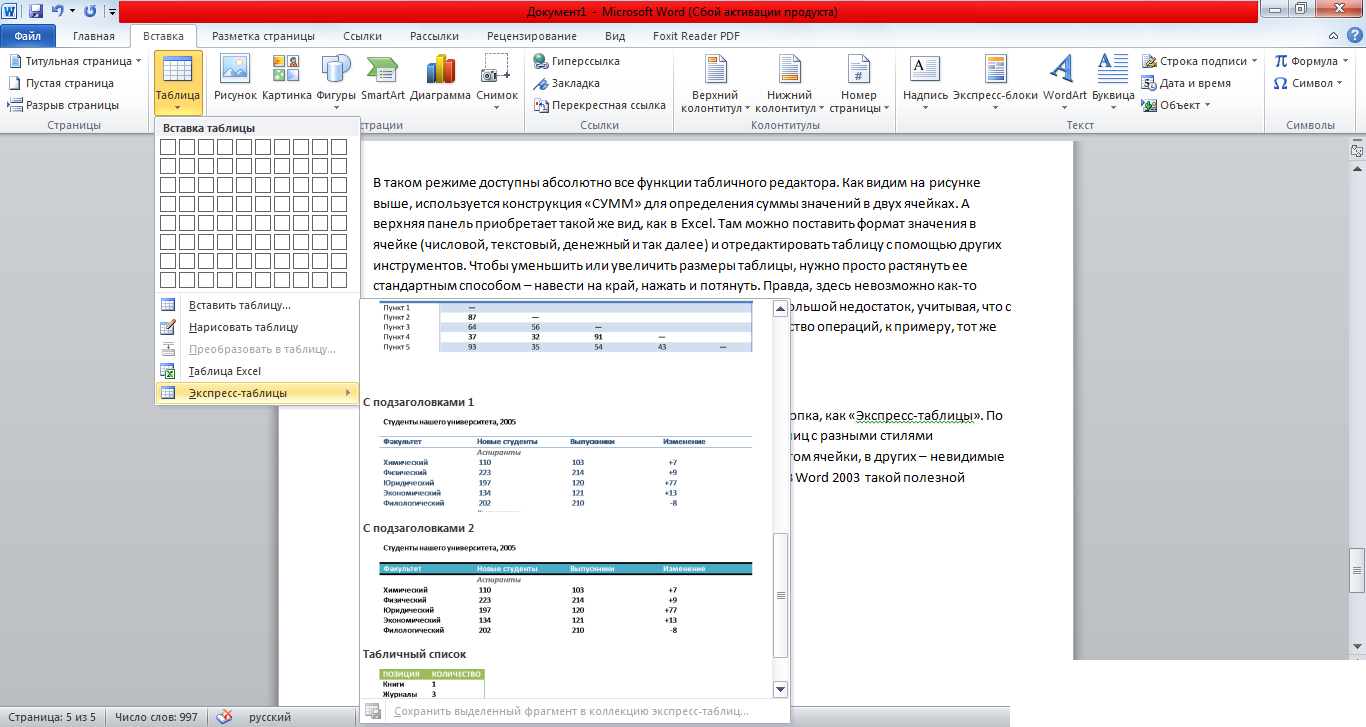
Этот метод не работает для Microsoft Word 2003.
- Войдите в меню «Таблицы».
- Кликните по «Экспресс-таблицы».
- Выберите подходящий макет.
Все шаблоны настраиваемые, а коллекция пополняемая. Чтобы добавить шаблон:
- Создайте табличную сетку.
- Выделите её.
- Войдите в меню экспресс таблиц.
- Нажмите «Сохранить выделенный фрагмент».
Выбранная таблица появится в вашем наборе макетов.
«Автофигуры»
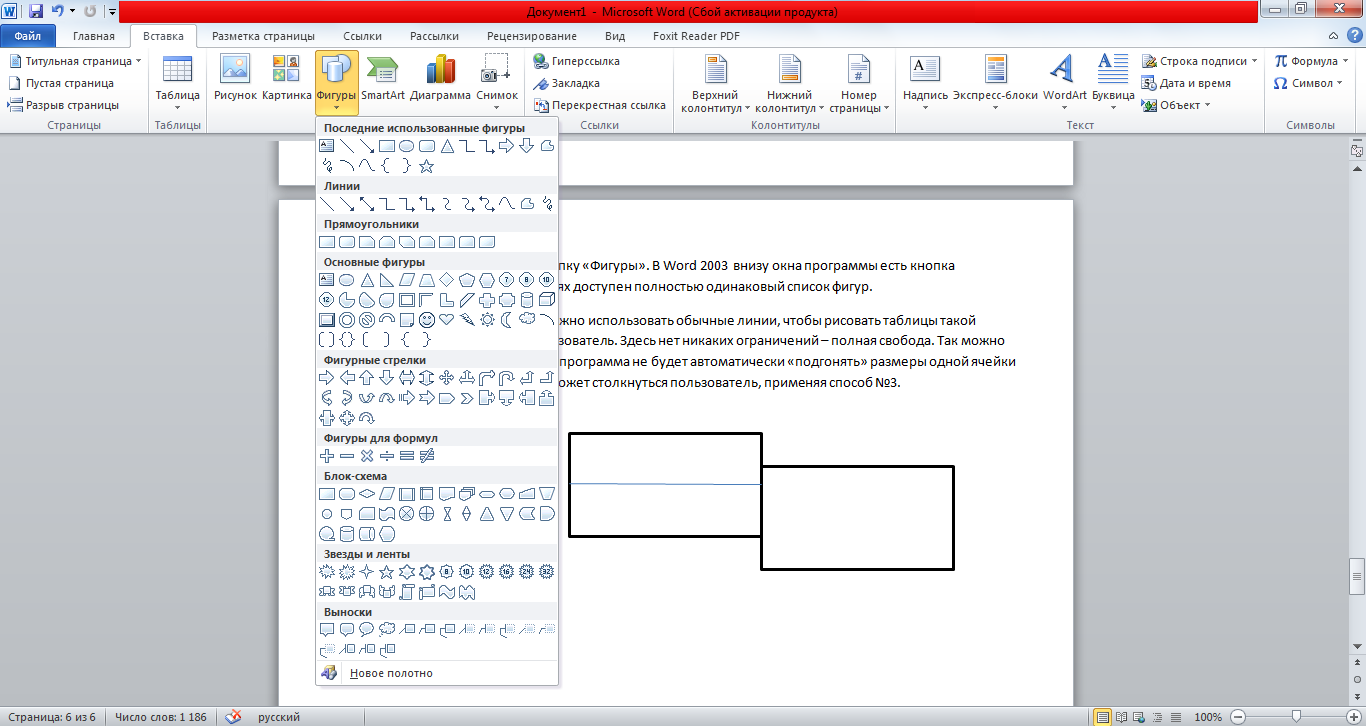
Самый неординарный и непривычный метод. Он похож на третий вариант создания табличной сетки (инструментом рисования). Но в этом случае, придется воспользоваться фигурами.
Как сделать таблицу:
- Зайдите в меню «Вставка».
- Выберите «Фигуры».
- Используйте «Прямоугольник» или «Линию», чтобы нарисовать таблицу нужной вам формы и размеров.
Созданные ячейки можно оформлять, как угодно. Изменяйте: форму, размер, толщину линий и т.д.
Для добавления текста в ячейку таблицы, нажмите ПКМ на пустое пространство в ней. Выберите команду «Добавить текст».
Источник: proumnyjdom.ru
Таблица в Ворде

Продолжая разговор об основах использования программы Word, нельзя не рассмотреть такой вопрос, как таблица в Ворде.
Это очень удобный и наглядный вид представления информации, который позволяет структурировано и просто показать суть вопроса.
В программе Word это делается очень удобно и легко, главное определиться с самой таблицей, которую Вы хотите создать.
В прошлых статьях мы научились создавать документы в этой программе, вставлять картинки, подробнее смотрите здесь, научились восстанавливать и находить свои потерянные файлы Word.
Сегодня мы будем создавать таблицу в нашем документе Ворд версии 2007 года.
Таблица в Ворде
Определяем ее структуру;
Находим удобный способ построения;
Создаем таблицу;
Делаем необходимые настройки;
Заполняем ее своими данными;
Дополняем и изменяем строки и столбцы.
В данном примере будем строить таблицу 5х3
Таблица в 5 столбцов и 3 строки.
Способы построения таблиц в Ворде
Заходим в «Вставка»- «Таблица» и нам открывается 5 различных способов построения таблиц:
— Первый способ: В верхней строке выделяем необходимое количество строк и столбцов

— Второй способ: «Вставка»- «Таблица»- «Вставить таблицу» — выставляем нужное количество строк и столбцов

Создание таблицы в Ворде рис 2
— Третий способ: «Вставка»- «Таблица»- «Нарисовать таблицу» — появляется карандаш, которым мы рисуем нужные нам ячейки строк, при этом появляется вверху два меню — «Стили таблиц» и «Нарисовать границы»

Создание таблицы в Ворде рис 3
— Четвертый способ: «Вставка»- «Таблица» — «Таблица Excel»- выделяем нужное количество строк и столбцов (1) — заходим в меню «Границы» (2)

Создание таблицы в Ворде рис 4
и жмем все границы.
— Пятый способ: «Вставка»- «Таблица» — «Экспресс таблицы» — выбираем нужный нам готовый шаблон

Создание таблицы в Ворде рис 5
Делаем необходимые настройки
Выделяем всю таблицу или нужные нам ячейки и задаем там выравнивание содержимого внутри ячеек, с остальными пунктами меню познакомитесь по мере работы

Создание таблицы в Ворде рис 6
Далее выбираем вверху во вкладке «Главная» нужный нам шрифт, величину, цвет и начинаем заполнять нашу таблицу.
Дополняем и изменяем строки и столбцы
Если нам нужно изменить размер определенного столбца или строки, то наводим на нужную сторону в любой ячейке, находим там двойную стрелку — зажимаем левую мышку и двигаем на нужное нам расстояние.
Чтобы дополнить строку или столбец, ставим курсор на нужное место и вызываем меню правой мышкой — «Вставить» — Вставить строки, столбцы сверху или снизу, либо одну ячейку.

Создание таблицы в Ворде рис 7
Так же мы можем удалить ненужную часть нашей таблицы: «Удалить» и в открывшемся меню указать что мы хотим удалить.

Создание таблицы в Ворде рис 8
Теперь Вы знаете, как строится таблица в Ворде и сможете всегда создать себе ее при необходимости и воспользоваться ей.
В рамках этой статьи мы коснулись самого минимума, который Вам необходим, чтобы освоить основы решения этого вопроса.
Так же смотрите в видео:
Для тех, кто готов использовать свой компьютер и в других сферах его применения, мой
С уважением, Виктор Князев
Материалы по теме:

Практический семинар по работе с компьютером
Недавно закончился мой практический семинар «Начальный курс обучения технических администраторов», о подготовке к которому я писал здесь. В этом семинаре приняло участие свыше 350 человек. Целью .

Скачать Интернет Эксплорер
Для просмотра различных ресурсов во всемирной паутине на персональном компьютере или ноутбуке если Вам необходимо скачать Интернет Эксплорер или провести его обновление, то эта .

Температура процессора, программа
Для бесперебойной и безошибочной работы персонального компьютера или ноутбука очень важна температура процессора, программа Speccy, которую выпустили создатели известной утилиты по очистке системы CCleaner, .

Как обновить Яндекс Браузер
Безопасность пользователя при посещении сайтов в интернете гарантируется только в том случае, если им используется последняя версия браузера, если Вы пользуетесь браузером то Яндекса, .

Программа поиска файлов на компьютере
При сегодняшних объемах жесткого диска программа поиска просто необходима на каждом компьютере. К сожалению штатные средства поиска, особенно в Windows 7, сильно желают лучшего. Хочу познакомить .
12 комментариев: Таблица в Ворде
Несмотря на то, что есть различные онлайн программы, сервисы, но без старого доброго Ворда никуда.
Согласен, постоянно использую!
спасибо за советы!
Пожалуйста! Применяйте.
Спасибо. Вопрос. Как писать «Заглавие» над таблицей. И можно ли автоматически проузвесыи нумерацию сверху вниз в готовой таблице при её редактировнии. Заранее спасибо.
Александр!
Заглавие можете написать после таблицы, затем выделить ее и перетащить за перекрестие над ней после названия.
Чтобы сделать автоматическую нумерацию в таблице, выделите необходимые столбцы — в меню Главная — Абзац — Нумерация и произойдет автоматическое проставление с 1 до N.
Когда я несколько лет назад смотрел передачи М.Задорного об образовании нынешнего поколения , я
прикалывался над тем , что оно сплошь и рядом пишет с ошибками.Но теперь , прочитав разные статьи в Инете , я полностью с ним согласен ! Ну нельзя же , уважаемый , выходить в Инет с действительно по —
лезной статьёй с орфографическими ошибками ! Слово ТАК ЖЕ пишется раздельно только в единственном случае : когда оно имеет степень сравнения и после него идёт слово КАК : ТАК ЖЕ , КАК ;
во всех других случаях слово пишется ВМЕСТЕ : ТАКЖЕ . По-Вашему , маленькая ошибка , а по-нашему — безграмотность ; и досадно , что с хорошими статьями в Инет пролазят безграмотные люди…
Анатолий Александрович , 63 года.
Источник: viktor-knyazev.ru